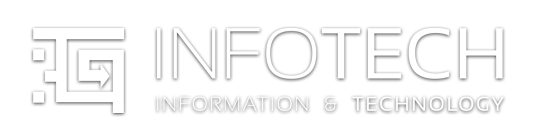Prawo, o którym mowa to prawo do zapomnienia. Pozwala każdemu użytkownikowi domagać się usunięcia wszystkich swoich danych z wyszukiwarki, w tym również zdjęć domów, samochodów czy twarzy w Google Street View. Osoba korzystająca z wirtualnego podglądu, zamiast wyraźnego budynku, zobaczy zamazany fragment, pozostałe elementy zdjęcia będą nadal dokładnie widoczne.
W Polsce zasięg Street View jest ogromny, w związku z tym każdy może zobaczyć nasz dom, przydomowy ogród, samochód, zwierzęta itd. Są osoby, które sobie tego po prostu nie życzą i na szczęście mogą ten problem bardzo szybko rozwiązać. Wystarczy złożyć do Google wniosek o wymazanie swojej twarzy, domu, tablicy rejestracyjnej czy całego samochodu z podglądu mapy.
Jak to zrobić?
Jeśli właścicielem zdjęcia jest Google, należy wysyłać prośbę o zamazanie lub usunięcie zdjęcia.
1. Otwieramy Google Maps lub galerię Street View.
2. Odnajdujemy i otwieramy zdjęcie sferyczne, na którym chcemy zamazać fragment dotyczący nas (w celu dokładnego oznaczenia interesującego nas miejsca – przeciągamy w nie ludzika Street View).
3. Klikamy opcję „Zgłoś problem”, przechodzimy do „Zgłoś niewłaściwy widok ulicy”, zaznaczamy fragment zdjęcia, który chcemy zamazać.
4. Wypełniamy formularz do końca, pamiętamy o podaniu adresu e-mail, ułatwi to Google ewentualny kontakt z nami - i przesyłamy.
Jeśli okaże się, iż zdjęcie należy do innego użytkownika, nie do Google, to właściciel zdjęcia odpowiada za nie i to on powinien zamazać odpowiednie fragmenty przed publikacją. Mamy prawo zgłosić również i takie zdjęcie, jeśli w naszej opinii narusza ono Politykę treści publikowanych przez użytkowników Map. Zgłoszenia dokonujemy w ten sam sposób, co w przypadku zdjęcia należącego do Google.
Google sprawdza czy nasze zgłoszenie jest zasadne i na stałe zamazuje zaznaczony fragment. Z opublikowanego zdjęcia nie można usunąć wcześniej dodanego zamazania.
Jeśli to my jesteśmy właścicielem zdjęcia, w każdej chwili możemy je zmodyfikować lub usunąć, wykorzystując aplikacje Street View.
Aby usunąć zdjęcie udostępnione w Mapach Google należy:
1. Otworzyć Mapy Google i wejść do Menu
2. Odnaleźć opcję „Twój wkład” i wybrać „Zdjęcia”.
3. Odnaleźć zdjęcie, które chcemy usunąć, w jego prawym górnym rogu kliknąć znak trzech pionowych kropeczek („Więcej”) i wybrać opcję „Usuń to zdjęcie”.
Należy pamiętać, że zdjęcia, które usunęliśmy z Google Maps znikną również z wyszukiwarki Google oraz Zdjęć Google (o ile były włączone kopia zapasowa i synchronizacja). Nie zostaną natomiast usunięte z Dysku Google (o ile włączona jest synchronizacja), z Google+ ani też z galerii urządzenia.